1、新建一个示例文档,添加项目分类,下面将示例中的数字项目符号用图片项目符号去表示。

2、选择一张图片,可以去网上搜索,或者用自己的图片库中的图片,作为项目符号,所选图片最好不要太大,而且要符合文档主题内容。

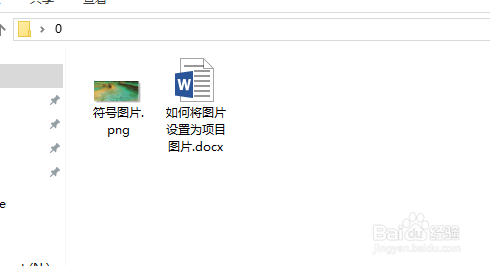
3、在word文档段落设置中电机项目符号库的倒三角,显示出项目符号库选项内容

4、点击定义新项目符号,

5、如下图点击“图片”,然后确定
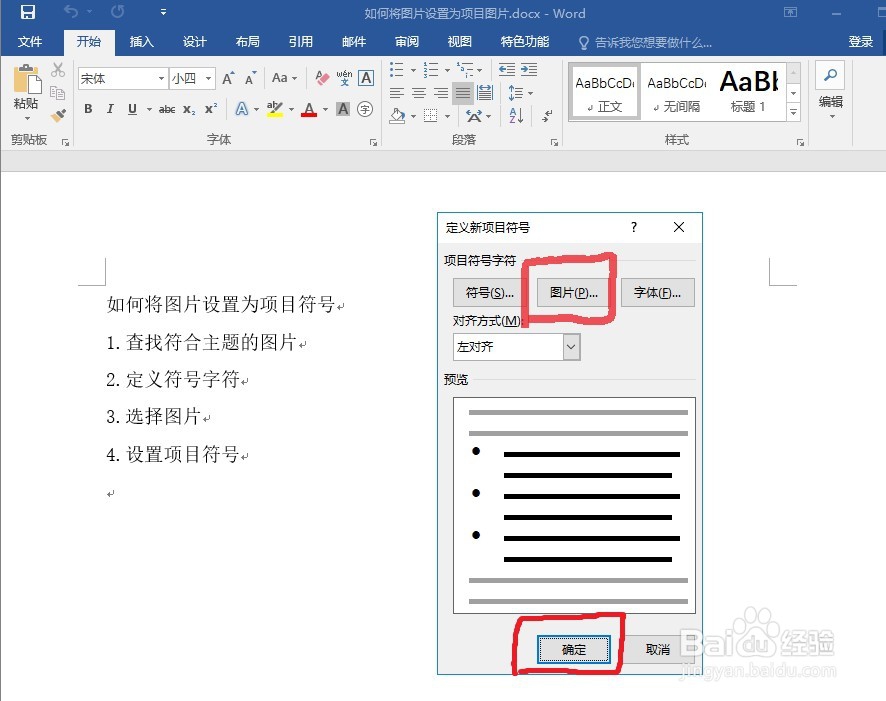
6、在弹出来的选项中选择“从文件”

7、然后去你选择的图片放置文件夹中选取图片,点击插入
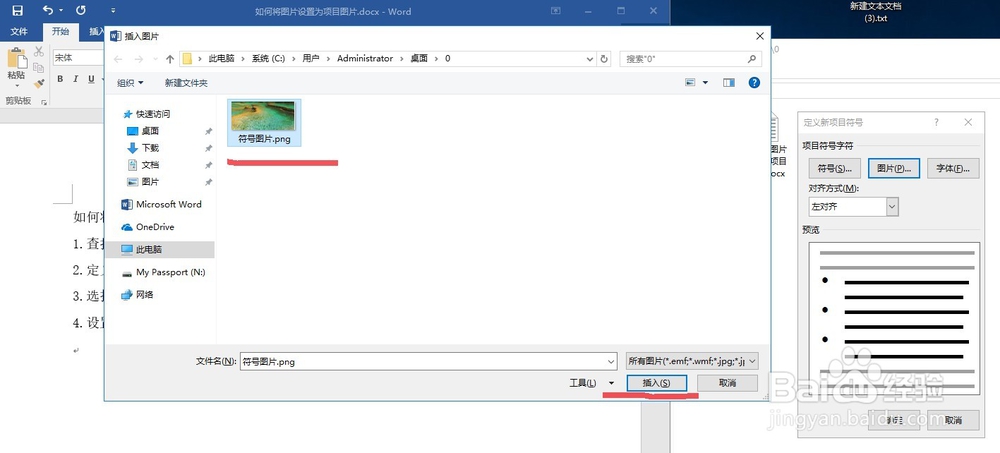
8、点击确认即可将所选图片设置为项目符号。

9、重复步骤3,直接选项目库中的图片,即可将项目符号2、3.......都更换为图片项目符号。

